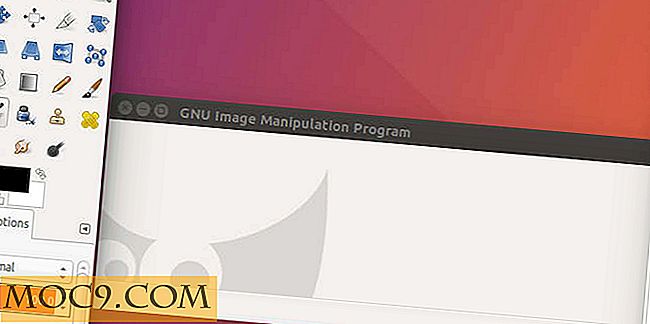Sử dụng Trình khởi chạy Slide để truy cập nhanh các ứng dụng yêu thích của bạn trong Android
Trong Android, bạn có thể dễ dàng truy cập các ứng dụng đã mở gần đây bằng nút “Ứng dụng gần đây” chuyên dụng nhưng nếu bạn muốn mở ứng dụng mới chưa được mở trước đó, bạn sẽ phải thoát ứng dụng hiện tại của mình, đi tới Màn hình chính và mở ngăn ứng dụng trước khi bạn có thể nhấn để mở ứng dụng. Trong khi có một số ứng dụng, như Swapps, cho phép bạn truy cập nhanh vào ngăn kéo ứng dụng của bạn từ bất cứ đâu, hầu hết trong số chúng chạy dưới nền và tiêu hao pin và tài nguyên bộ nhớ của bạn.
Trình khởi chạy Slide hoạt động với một bước ngoặt. Nó là một ứng dụng launcher cho phép bạn truy cập các ứng dụng yêu thích, danh bạ hoặc thậm chí là các phím tắt nhanh chóng. Tuy nhiên, thay vì chạy trong nền chờ lệnh của bạn, nó tự ràng buộc với một phím tắt và sẽ chỉ khởi chạy khi bạn chạy phím tắt. Điều này có nghĩa rằng nó sẽ chỉ khởi động khi nó được yêu cầu và nó sẽ sử dụng gần như 0% RAM và sử dụng pin.
Việc sử dụng rất đơn giản.
1. Cài đặt Trình khởi chạy Slide từ Cửa hàng Play.
2. Sau khi cài đặt, bạn có thể mở Trình khởi chạy Trình chiếu, trực tiếp từ ngăn kéo ứng dụng hoặc trượt lên nút Trang chủ (cùng phím tắt với Google Hiện hành). Trong lần chạy đầu tiên, bạn sẽ được hướng dẫn thông qua một chuyến tham quan nhanh.

3. Quay lại màn hình Trình khởi chạy slide, chạm vào biểu tượng (3 chấm dọc) ở góc trên cùng bên phải. Sau đó, bạn có thể tiếp tục nhấn vào biểu tượng Bút chì để thêm ứng dụng và phím tắt hoặc biểu tượng Cài đặt để truy cập Cài đặt.

Khi bạn nhấp vào biểu tượng Bút chì, dấu “+” lớn sẽ xuất hiện. Click vào nó và bạn sẽ có thể chọn một ứng dụng, liên lạc hoặc phím tắt.

Khi thêm một liên hệ, bạn có thể chọn hành động được liên kết với liên hệ này, như mở chi tiết Liên hệ, gửi tin nhắn trực tiếp hoặc thực hiện cuộc gọi trực tiếp đến liên hệ này.

Tương tự, đối với tùy chọn Khác, bạn có thể chỉ định Lối tắt, Hoạt động hoặc Mục đích tùy chỉnh.
Đây là những gì bạn sẽ thấy khi bạn hoàn tất việc thêm tất cả các ứng dụng và lối tắt.

Cài đặt trình khởi chạy trang trình bày
Có nhiều cài đặt khác nhau mà bạn có thể định cấu hình, bao gồm bố cục trình khởi chạy, giao diện, khung và hành vi. Bố cục mặc định là "Circle" (các ứng dụng sắp xếp theo cách tròn), nhưng bạn có thể thay đổi nó thành Arc, Hive, Grid hoặc một thanh dọc. Và khi bạn chọn từng bố cục, nó sẽ gợi ý cho bạn kích thước và khoảng cách mục tiêu tối ưu. Bạn có thể, tất nhiên, chọn để tùy chỉnh của riêng bạn hơn để chấp nhận các thiết lập được đề nghị.

Phần Tìm kiếm cho phép bạn thay đổi chủ đề biểu tượng cũng như nền của trình khởi chạy. Nếu bạn thích tùy biến, đây là nơi bạn có thể tùy chỉnh chủ đề theo sở thích của mình.
Phần kết luận
Slide Launcher là một ứng dụng được thiết kế tốt. Một hạn chế là nó sử dụng phím tắt Google Hiện hành, có nghĩa là trong hầu hết các trường hợp (trừ khi bạn đang sử dụng ROM tùy chỉnh hoặc Nexus 5 bằng Trình khởi chạy Google mới), bạn sẽ phải từ chối Google Hiện hành cho Trình khởi chạy trình chiếu. Tôi không sử dụng Google Hiện hành nhiều nên đây không phải là công cụ giải quyết vấn đề đối với tôi. Với ứng dụng này, giờ đây tôi có thể giảm Màn hình chính của mình xuống chỉ còn 1 và duy trì mức tối thiểu.
Ứng dụng này có quan tâm đến bạn không?


![Cách hiển thị hơn 30 trường tùy chỉnh trong WordPress [Sửa nhanh]](http://moc9.com/img/wp-custom-fields.jpg)